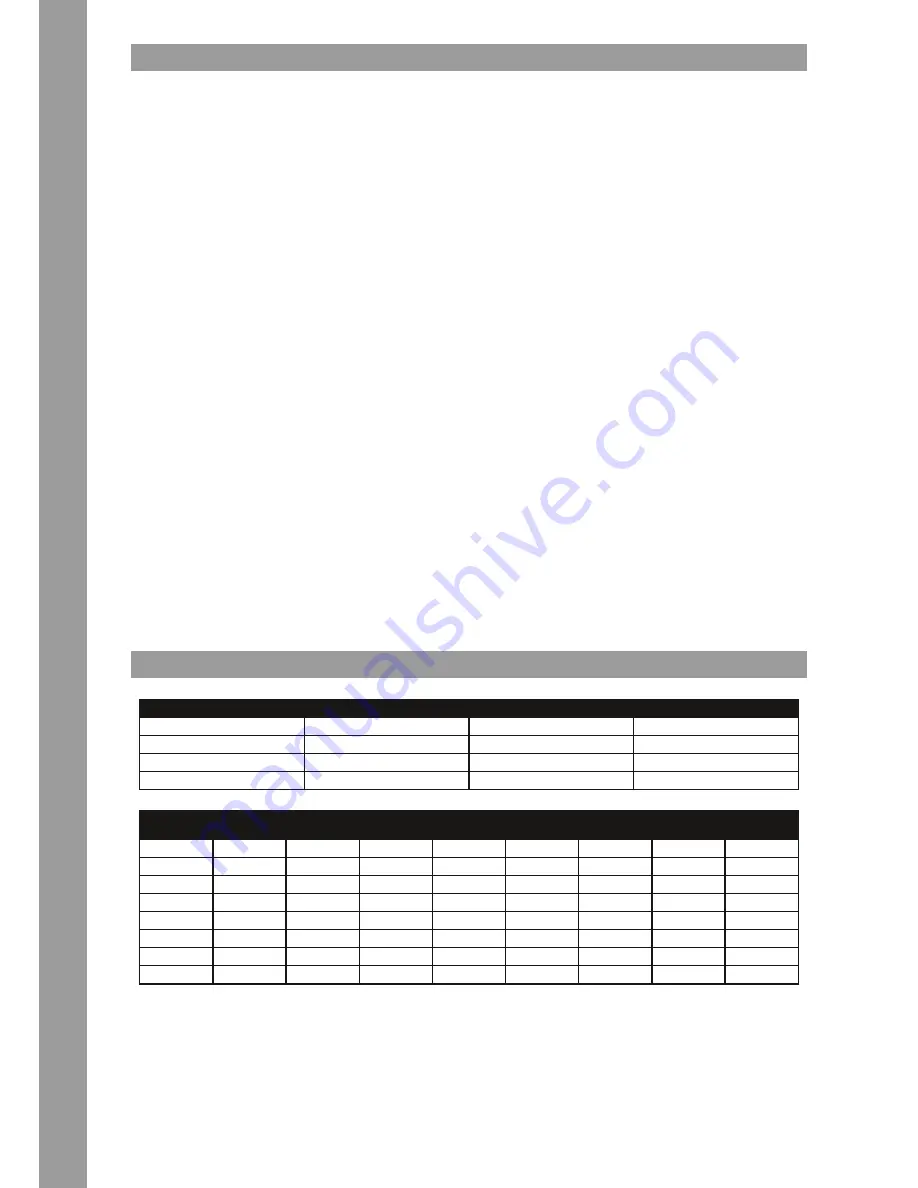
DE
UT
S
CH
8
MIDI-MODUS
Durch längeres Drücken der Source Select-Taste -11- wechseln Sie in den MIDI-Modus. Die Source Select-Taste leuchtet violett und im Display
erscheint „DeckA CH1.“ Der Hinweis DeckA CH1 bedeutet, dass alle Elemente auf MIDI-Kanal 1 senden. Durch Drücken der Reverse/Deck Switch-
Taste können Sie von Kanal 1 (Deck A) bis Kanal 4 (Deck D) wechseln. Somit ist eine einfache Handhabung von bis zu 4 virtuellen Playern möglich.
Weitere Hinweise entnehmen Sie dem Abschnitt „Submenü“ und dem TRAKTOR PRO Mapping.
HINWEIS!
Prüfen Sie regelmäßig unsere Webseite www.reloop.de für eventuelle Firmware Updates oder neue Mappings.
Jedes Element des Players sendet MIDI-Befehle. Bitte beachten Sie dazu auch die MIDI-Map in dieser Anleitung.
a) Reverse/Deck Switch Button
Durch Drücken der Reverse Deck/Switch-Taste -10- können Sie bequem zwischen 4 MIDI-Kanälen hin- und herschalten. Im Display wird der aktuelle
Kanal und ggf. das virtuelle Deck-Laufwerk angezeigt. Wenn Sie beispielsweise mit einem RMP-4 vier virtuelle Decks kontrollieren möchten, so
können Sie durch Drücken der Deck Switch-Taste zwischen den virtuellen Decks umschalten. Die Kanal-Presets können Sie im Submenü einstellen
(siehe Kapitel Submenü).
b) Shift-Taste
Mit gehaltener Shift-Taste -29- können Sie eine zweite Funktion eines Elements aufrufen. Somit verdoppelt sich die Anzahl der Bedienelemente.
Bitte beachten Sie auch die dazugehörige MIDI-Map in dieser Anleitung.
c) Jog Wheel
Das große, berührungsempfindliche Jog Wheel -20- kann in vier verschiedenen Modi MIDI-Befehle senden:
• normaler Modus
Sendet Daten beim Drehen/Berühren des Jog Wheels.
• Shift-Modus
Bei gehaltener Shift-Taste -29- sendet das Jog Wheel ebenfalls andere Daten.
HINWEIS!
Für das Jog Wheel können zwei verschiedene MIDI-Abtastungsraten eingestellt werden.
• High Resolution = 1.024
• Low Resolution = 512
Bitte entnehmen Sie weitere Angaben dem Kapitel „Submenü“.
d) MIDI-Befehlsbearbeitung
Generell ist jedes Element frei editierbar. Bitte entnehmen Sie weitere Informationen dem Kapitel Submenü.
e) Traktor Pro/VirtualDJ 8 Mapping
Sie finden das aktuellste RMP-4 Traktor Pro 2 Mapping hier:
http://www.reloop.com/reloop-rmp4#download
VirtualDJ unterstützt den RMP-4 bereits per Plug n Play in der aktuellsten Version.
MIDI MANUAL
NAME
FIRMWARE
LED
PADS
HOT CUE
9x,7C,pp
Hardware
9x,00-07,pp
HOT LOOP
9x,7D,pp
Hardware
9x,08-0F,pp
LOOP ROLL
9x,7E,pp
Hardware
9x,18-1F,pp
SAMPLE
9x,7F,pp
Hardware
9x,10-17,pp
PAD
HOT CUE
HOT CUE
(SHIFT)
HOT LOOP
HOT LOOP
(SHIFT)
SAMPLE
SAMPLE
(SHIFT)
LOOP ROLL
LOOP ROLL
(SHIFT)
1
9x,00,pp
9x,20,pp
9x,08,pp
9x,28,pp
9x,10,pp
9x,30,pp
9x,18,pp
9x,38,pp
2
9x,01,pp
9x,21,pp
9x,09,pp
9x,29,pp
9x,11,pp
9x,31,pp
9x,19,pp
9x,39,pp
3
9x,02,pp
9x,22,pp
9x,0A,pp
9x,2A,pp
9x,12,pp
9x,32,pp
9x,1A,pp
9x,3A,pp
4
9x,03,pp
9x,23,pp
9x,0B,pp
9x,2B,pp
9x,13,pp
9x,33,pp
9x,1B,pp
9x,3B,pp
5
9x,04,pp
9x,24,pp
9x,0C,pp
9x,2C,pp
9x,14,pp
9x,34,pp
9x,1C,pp
9x,3C,pp
6
9x,05,pp
9x,25,pp
9x,0D,pp
9x,2D,pp
9x,15,pp
9x,35,pp
9x,1D,pp
9x,3D,pp
7
9x,06,pp
9x,26,pp
9x,0E,pp
9x,2E,pp
9x,16,pp
9x,36,pp
9x,1E,pp
9x,3E,pp
8
9x,07,pp
9x,27,pp
9x,0F,pp
9x,2F,pp
9x,17,pp
9x,37,pp
9x,1F,pp
9x,3F,pp
Summary of Contents for RMP4
Page 13: ...13 DEUTSCH...
Page 25: ...25 ENGLISH...
Page 37: ...37 FRAN AIS...
Page 38: ...NOTES...
Page 39: ...NOTES...









































